예: 첨부 옵션을 사용하여 형상 이동
다음 그림은 서피스를 선택하고 다양한 첨부 옵션을 사용하여 형상을 이동하는 예입니다.
이동된 형상 첨부(Attach moved geometry) 첨부 옵션(기본값)을 사용하여 서피스 이동. 이 경우 원래 형상이 이동할 때 인접 서피스는 제자리에 있습니다. 이동한 형상을 원래 형상에 연결하기 위해 측면 서피스가 생성됩니다.
|
|
선택한 형상이 열린 퀼트이고  복사본 생성(Create a Copy)을 선택한 경우 이동된 형상 첨부(Attach moved geometry)를 선택하면 피쳐가 실패할 수 있습니다. 복사본 생성(Create a Copy)을 선택한 경우 이동된 형상 첨부(Attach moved geometry)를 선택하면 피쳐가 실패할 수 있습니다. |
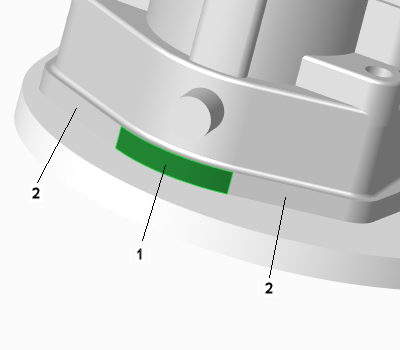
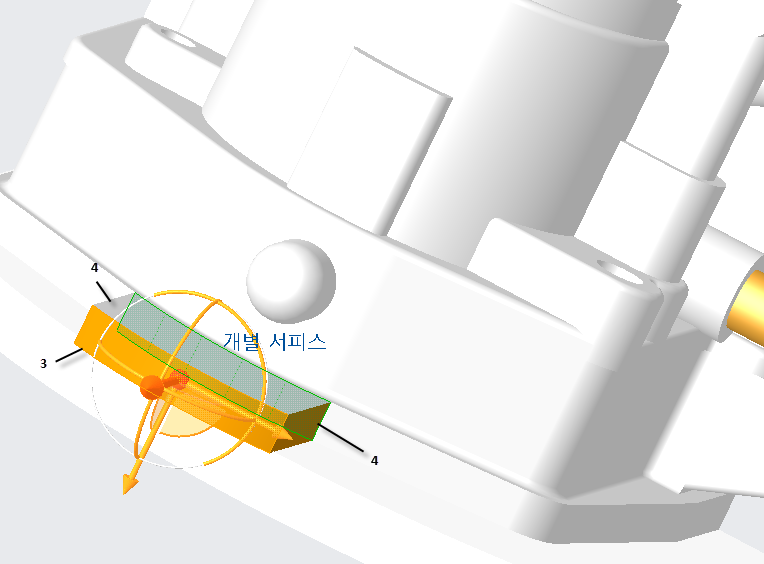
1. 선택된 서피스
2. 인접 서피스 영역
3. 이동한 서피스
4. 측면 서피스
선택된 첨부 옵션 없이 형상 이동. 이 경우 선택된 서피스만 이동합니다.
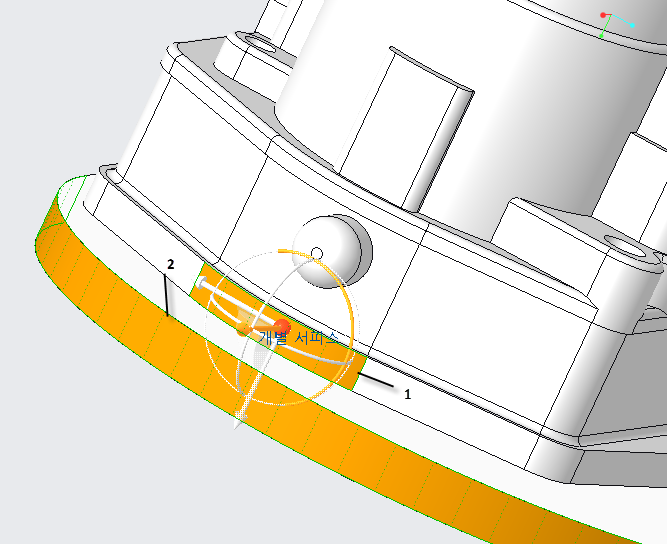
1. 선택된 서피스
2. 이동한 서피스
첨부 옵션 확장 및 교차(Extend and intersect)를 사용하여 서피스 이동. 이 경우 선택된 서피스가 이동할 때 원래 서피스를 확장하고 교차합니다.

1. 선택된 서피스
2. 확장 및 교차(Extend and intersect) 옵션에 대해 선택된 참조
3. 이동한 서피스
4. 원래 형상과 교차하는 확장된 서피스
측면 서피스 생성(Create side surfaces) 및  탄젠트 유지(Keep Tangency) 첨부 옵션이 선택된 상태로 서피스 이동. 왼쪽에는 참조가 선택되어 있어 선택된 서피스가 이동할 때 측면 서피스가 생성됩니다. 오른쪽에는 탄젠트가 전파됩니다.
탄젠트 유지(Keep Tangency) 첨부 옵션이 선택된 상태로 서피스 이동. 왼쪽에는 참조가 선택되어 있어 선택된 서피스가 이동할 때 측면 서피스가 생성됩니다. 오른쪽에는 탄젠트가 전파됩니다.
 탄젠트 유지(Keep Tangency) 첨부 옵션이 선택된 상태로 서피스 이동. 왼쪽에는 참조가 선택되어 있어 선택된 서피스가 이동할 때 측면 서피스가 생성됩니다. 오른쪽에는 탄젠트가 전파됩니다.
탄젠트 유지(Keep Tangency) 첨부 옵션이 선택된 상태로 서피스 이동. 왼쪽에는 참조가 선택되어 있어 선택된 서피스가 이동할 때 측면 서피스가 생성됩니다. 오른쪽에는 탄젠트가 전파됩니다.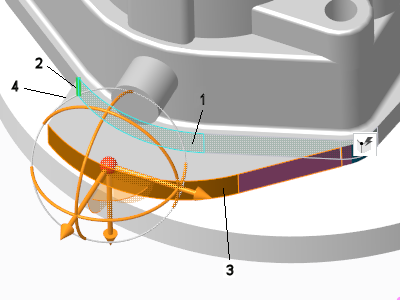
1. 선택된 서피스
2. 측면 서피스 생성(Create side surfaces) 첨부 옵션에 대해 선택된 참조
3. 이동한 서피스
4. 측면 서피스
확장 및 교차(Extend and intersect) 및  탄젠트 유지(Keep Tangency) 첨부 옵션이 선택된 상태로 서피스 이동. 왼쪽에는 참조가 선택되어 있어 선택된 서피스가 이동할 때 원래 서피스를 확장하고 교차합니다. 오른쪽에는 탄젠트가 전파됩니다.
탄젠트 유지(Keep Tangency) 첨부 옵션이 선택된 상태로 서피스 이동. 왼쪽에는 참조가 선택되어 있어 선택된 서피스가 이동할 때 원래 서피스를 확장하고 교차합니다. 오른쪽에는 탄젠트가 전파됩니다.
 탄젠트 유지(Keep Tangency) 첨부 옵션이 선택된 상태로 서피스 이동. 왼쪽에는 참조가 선택되어 있어 선택된 서피스가 이동할 때 원래 서피스를 확장하고 교차합니다. 오른쪽에는 탄젠트가 전파됩니다.
탄젠트 유지(Keep Tangency) 첨부 옵션이 선택된 상태로 서피스 이동. 왼쪽에는 참조가 선택되어 있어 선택된 서피스가 이동할 때 원래 서피스를 확장하고 교차합니다. 오른쪽에는 탄젠트가 전파됩니다.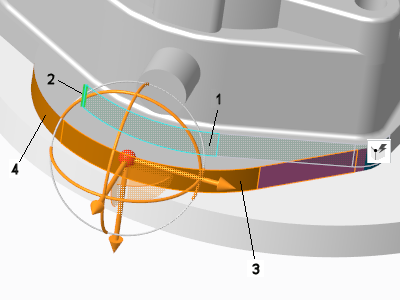
1. 선택된 서피스
2. 확장 및 교차(Extend and intersect) 첨부 옵션에 대해 선택된 참조
3. 이동한 서피스
4. 원래 형상과 교차하는 확장된 서피스